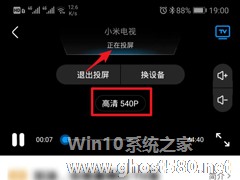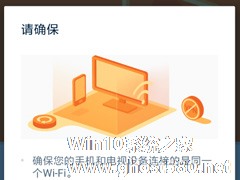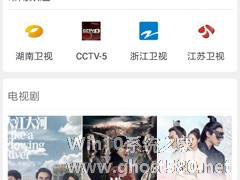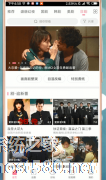-
优酷如何使用投屏?投屏的使用方法
- 时间:2024-04-19 06:03:18
大家好,今天Win10系统之家小编给大家分享「优酷如何使用投屏?投屏的使用方法」的知识,如果能碰巧解决你现在面临的问题,记得收藏本站或分享给你的好友们哟~,现在开始吧!
优酷是一款拥有海量视频的播放软件,其中的HDR模式看起电影来更是享受,但是手机的屏幕太小观影效果可能不能达到理想的效果。其实优酷播放器还有个投屏功能就能很好地解决这个问题,让观影体验更佳。那么优酷该如何使用投屏功能呢?下面小编就为大家介绍优酷投屏功能的使用方法。
方法/步骤
1、将家里面的智能电视打开,使电视和手机处在同一WiFi环境下。打开手机端的优酷应用进入。
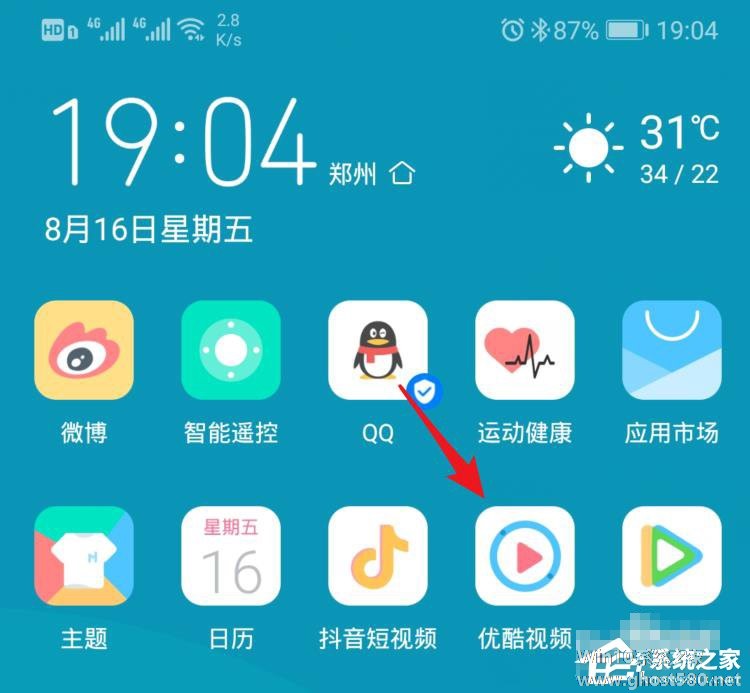
2、进入优酷主界面,可以通过搜索或者选择推荐的视频进入播放。
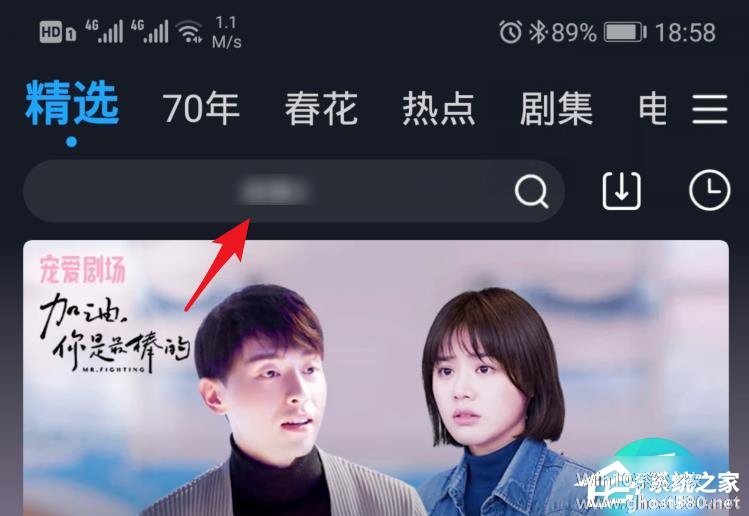
3、在视频播放界面,在右上方会看到一个投屏的tv图标,点击该图标进入。
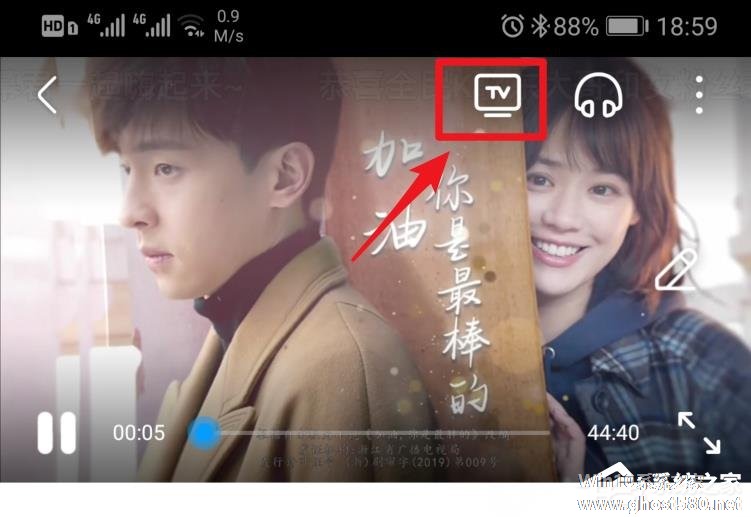
4、进入投屏界面后,页面会搜索可供投屏的设备,等待搜索完毕。
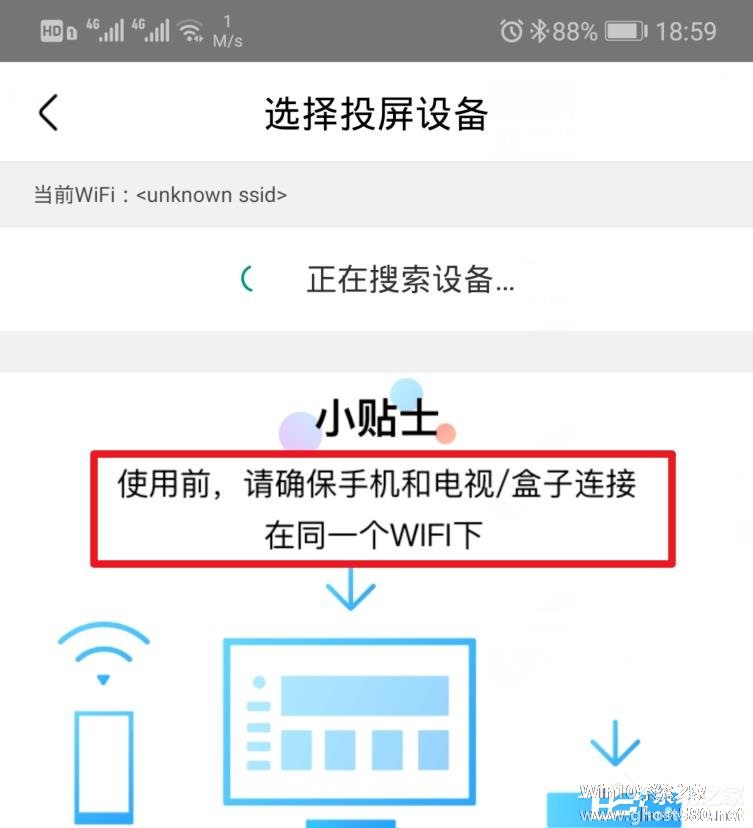
5、搜索完毕后,页面会显示自己的电视设备,点击进行连接。
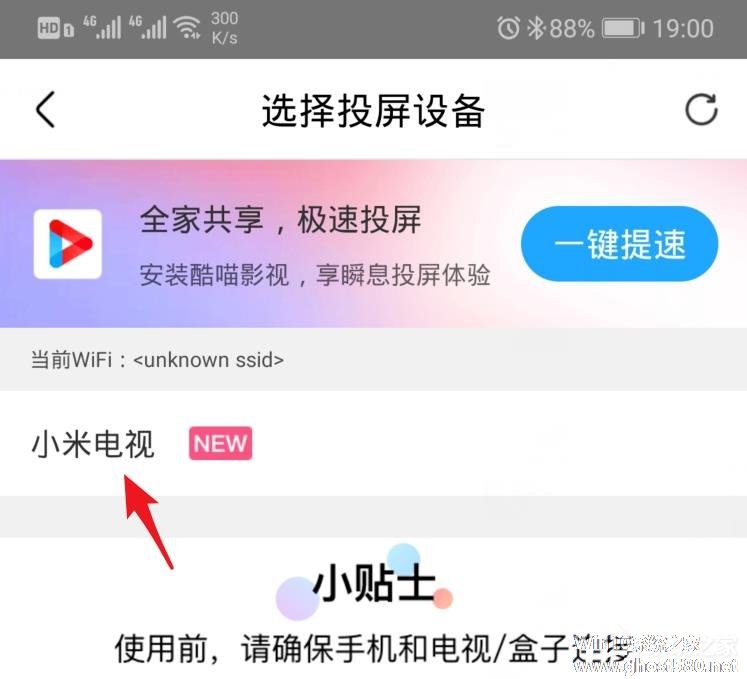
6、连接成功后,页面会显示正在投屏,这时电视就会播放投屏的视频。也可以点击页面中的清晰度。
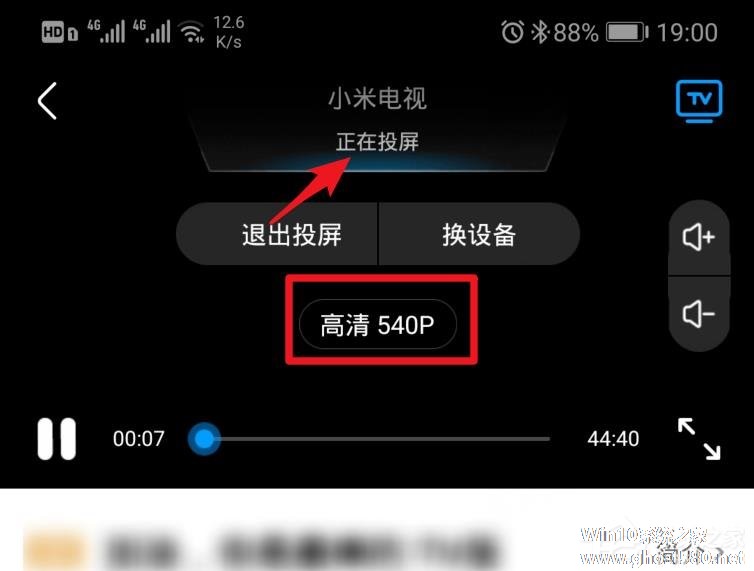
7、点击清晰度后,也可以在下方弹出的选项内,选择投屏的清晰度,来提高画面的质量。

8、同时,在手机端也可以通过滑动进度来快进或者快退视频。通过右侧的音量键,也可以控制投屏视频的音量。

以上就是关于「优酷如何使用投屏?投屏的使用方法」的全部内容,本文讲解到这里啦,希望对大家有所帮助。如果你还想了解更多这方面的信息,记得收藏关注本站~
【★此文为Win10系统之家Www.gHost580.net*文章!】
相关文章
-
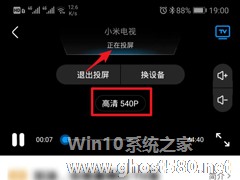
优酷是一款拥有海量视频的播放软件,其中的HDR模式看起电影来更是享受,但是手机的屏幕太小观影效果可能不能达到理想的效果。其实优酷播放器还有个投屏功能就能很好地解决这个问题,让观影体验更佳。那么优酷该如何使用投屏功能呢?下面小编就为大家介绍优酷投屏功能的使用方法。
方法/步骤
1、将家里面的智能电视打开,使电视和手机处在同一WiFi环境下。打开手机端的优酷应用进... -
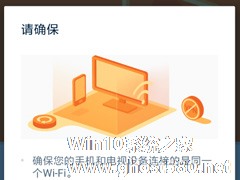
精彩投屏如何使用?现在有很多投屏软件,精彩投屏就是一款比较好用的投屏软件,很多刚接触这款软件的用户,还不知道要怎么用这款软件,下面就给大家分享精彩投屏的使用方法。
精彩投屏的使用方法:
1、在使用“投屏”服务之前,大家需要先保证自己的手机与电视处于同一wifi网络,并且设备支持投屏功能,之后软件就会自动搜索信号进行连接。
2、选中想要进行投屏的设备... -
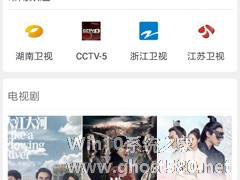
快速投屏如何使用?快速投屏是一款非常好用的投屏软件,有些刚下载该软件的萌新用户,还不知道要如何使用快速投屏,下面就给大家分享快速投屏的使用方法,一起来看看吧!
快速投屏的使用方法:
1、打开了“快速投屏”的主页后,大家需要先通过底端的“TV”按钮搜索网络信号连接设备,然后找到想要投屏的相关资源。
2、而在两者处于同一wifi的情况下,如果依旧无法成... -
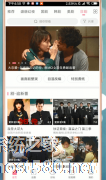
如何使用爱追剧中的投屏功能?现在的视频播放软件有很多,爱追剧就是其中的一款。爱追剧中有一个投屏功能,此功能可以将视频投放到电视上观看。那么,具体怎么操作?下面就是爱追剧投屏功能使用教程,一起了解一下。
手机打开【爱追剧】app,在首页中,这里就有许多推荐的视频,电视剧,电影等等
我们打开任意视频,点击【全屏观看】图标,进入全屏观看
- 软件教程
-
-
操作系统排行榜
更多>> -
- Ghost Win8.1 64位 老机精简专业版 V2023.02
- 【老机专用】Ghost Win8 32位 免费精简版 V2022.01
- 【致敬经典】Ghost Windows8 64位 免激活正式版 V2021.08
- 微软Windows8.1 32位专业版免激活 V2023.05
- Windows11 22H2 (22621.1778) X64 游戏美化版 V2023.06
- Windows11 22H2 (22621.1778) X64 专业精简版 V2023.06
- 笔记本专用 Ghost Win10 64位 专业激活版(适用各种品牌) V2022.08
- GHOST WIN8 X86 稳定专业版(免激活)V2022.07
- Windows8.1 64位 免费激活镜像文件 V2022.07
- Windows 8.1 64位 极速纯净版系统 V2022
-
软件教程排行榜
更多>> -
- Edge浏览器如何安装Flash?Edge浏览器安装Flash插件教程
- Excel如何锁定单元格不被修改?Excel锁定单元格的方法
- Epic游戏时如何打开自带帧数显示?Epic设置帧数显示的方法
- 谷歌浏览器如何提高文件下载速度?谷歌浏览器提高下载速度的方法
- 谷歌浏览器提示无法启动更新检查怎么办?谷歌浏览器无法启动更新检查的解决方法
- 360极速浏览器如何提高下载速度?360极速浏览器提高下载速度的方法
- Excel表格怎么换行?Excel单元格内换行的方法
- Excel表格斜线一分为二怎么弄?Excel表格斜线一分为二的方法
- Excel函数公式大全是什么?Excel函数公式大全介绍
- 雷电模拟器储存空间不足怎么办?雷电模拟器储存空间不足的解决方法
- 热门标签
-